特定の Teams チャネルを固定 (ピン留め) したいと思うことはないだろうか。
Teams チャネルが複数ある場合、特によく使うチャネルは、上部に置くと、操作しやすくなるので、効率がアップする。
今回は、特定の Teams チャネルを固定する方法を紹介したい。
特定の Teams チャネルを固定する方法
Teams を起動して、任意のチャネル (ここでは、「資料作成」) にカーソルを合わせる。
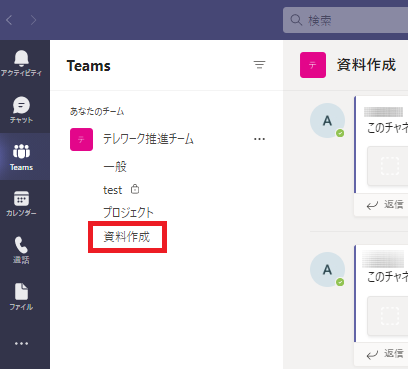
カーソルを合わせると、三点リーダー (…) が表示されるので、それをクリックする。
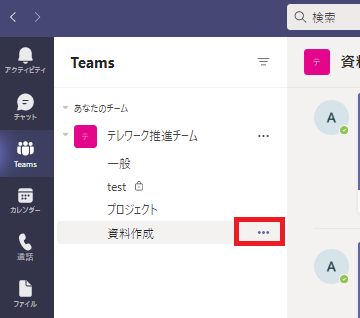
表示される機能一覧から、「固定」を選択する。
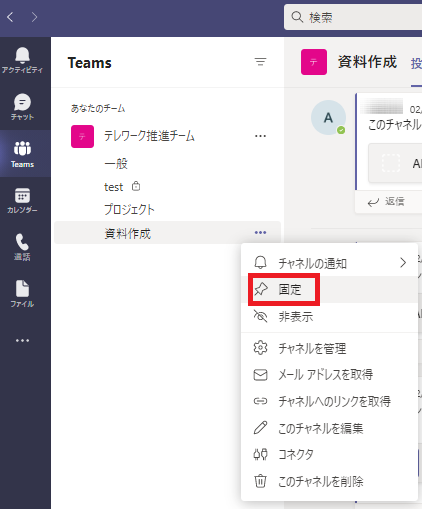
選択したチャネル (ここでは、「資料作成」) が固定され、一番上に表示された。
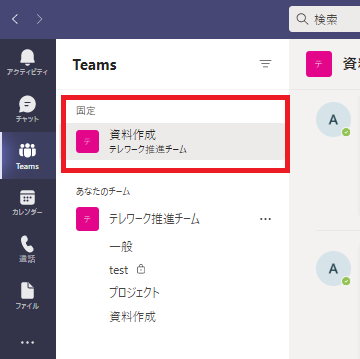
「固定」を解除するには、三点リーダー (…) から「固定表示を解除」を選択する。
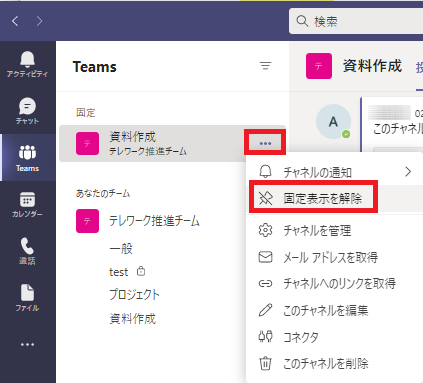
上部に固定されていたチャネル (ここでは、「資料作成」) が消えて、元に戻った。
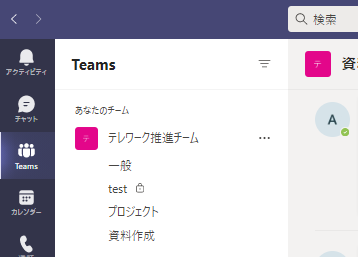
リンク
リンク
![]()



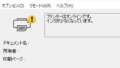
コメント